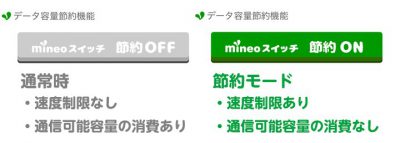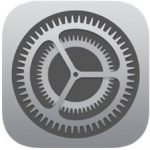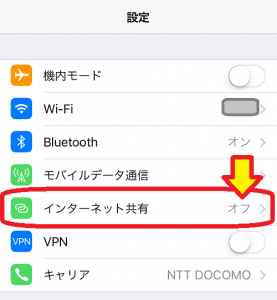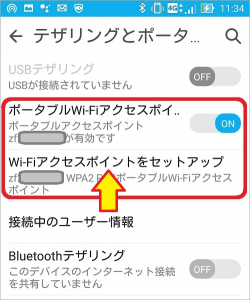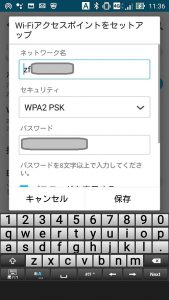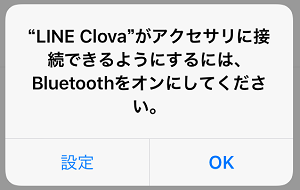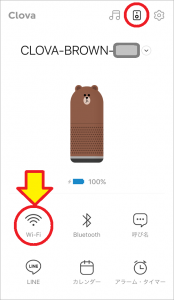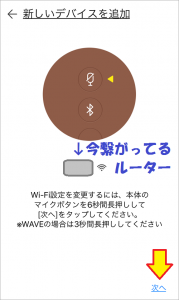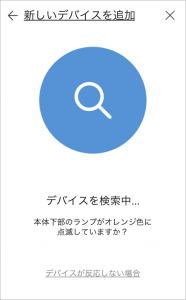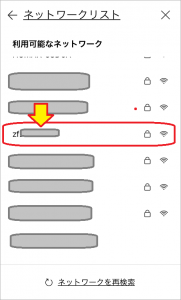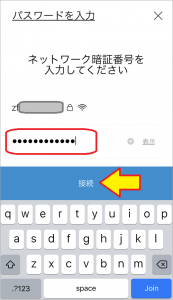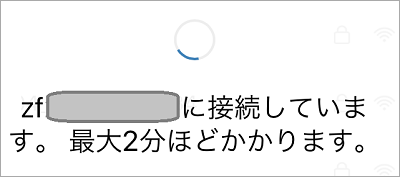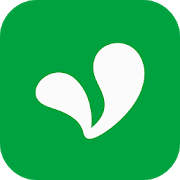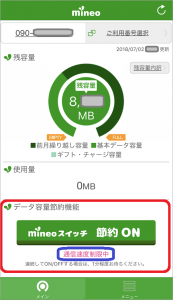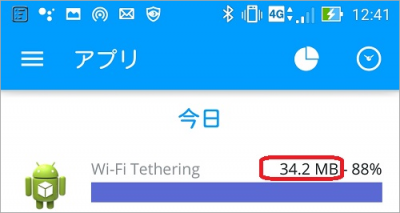おはようございます!!
以前、これらの記事を書きました。
ClovaでLINE MUSICの音質変更ができるようになりましたので、変更時のデータ量を測定してみたレポートです。
結果として低音質モードなら1時間で36MB程度しか消費しないとわかりました。

これなら格安SIMの節約モード(※使用パケットが消費されないモード)でも使えると思いながらも検証できてませんでしたので、あらためて実験してみることにしました。
 なんかちがう
なんかちがう
普段Clovaは自宅のWifiルーターで使っている方が大半だと思いますので、
- スマホ(iPhone,Android)のテザリング(Wifiルーター化)設定
- スマホへのClovaの接続
- 格安SIMの低速モードで実際にLINE MUSICを聞いてみた結果
を順番に報告させていただきたいと思います。
目次
スマホのテザリングのメリットと格安SIMの低速モードとは・・・
スマホをテザリングモードに切り替えて接続することにより、外出先でClovaが使えるようになります。
Clovaのようなバッテリー内蔵機種であれば、コンセントの無いところでも使えるようになります。
例えば、キャンプ先の山の中で音楽を鳴らしながら踊ったりすることも可能です。

テザリングというのは、スマホを自宅のWifiルーターと同じように無線LANで他の電子機器を繋げるようにする設定です。
自宅のWifiルーターと大きく違うのは
- 速度がスマホの回線速度に依存する。
(電波状態や、昼休みなどの混雑時間の影響を受ける) - 使ったデータ量が契約しているSIMの契約パケット量から引かれる。
(使用する用途によっては大量にパケットを消費し、料金が増える可能性があります)
という点ですね。
Clovaのようなスマートスピーカーを接続する場合、動画を見たりするようなことはありませんので、速度はさほど影響することはありませんが、長時間音楽を聞くとそれなりにパケットを消費することは間違いありません。
ちなみに、前回の実験ではこのようになりました。(※ 3GB契約のSIM使用を想定)
| ClovaのLINE MUSIC
ストリーミング音質選択 |
使用データ量 | 3GB契約時の再生時間 |
| 高音質 | 約148MB | 約20.7時間 |
| 中音質 | 約67MB | 約45.8時間 |
| 低音質 | 約36MB | 約85.3時間 |
低音質なら結構な時間聞けますが、それでも普段は動画を見たりすることもあると思います。
それならば、パケットを消費しない格安SIMの節約モード(低速度モード)で音楽を聴けないか考えてみました。
ちなみに、私が使っているSIMはmineoです。
mineoの山ほどあるメリットの一つがこの節約モード(低速モード)に切り替えられることです。
約0.2Mbpsと低速にはなるものの、このモードではパケットが一切減りません。
10GB使おうと20GB使おうと、パケットが一切減らないのです。
今回は、Clova FriendsをLINE MUSICの低音質モードにして試してみます。
うまくいけば、外出先でどれだけ聴いてもパケットが減らない環境のできあがりです。(※ さすがにバッテリーは減ります)
スマホのテザリングでClovaを使う設定
スマホ(iPhone,Android)のテザリング(Wifiルーター化)設定
スマホのメーカーやOSのバージョンによって多少違いますが、おおまかにiPhoneとAndroidで説明させていただきます。
もし、画面が違ってわかりにくければ「機種名 テザリング設定」などでGoogle検索すれば、ズバリの設定画面が見つかると思います。
iPhoneのテザリング設定
設定アプリから順番に見ていきます。
![]()
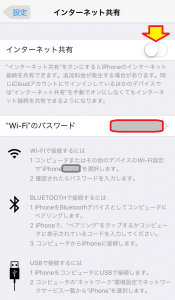
![]()
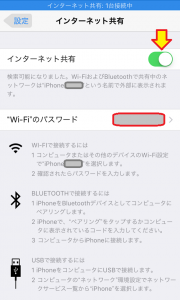
はい、これで設定完了です。
初期状態でiPhoneの名前のアクセスポイント名が設定されますし、パスワードも自動で設定されます。(変更することも可能です)
これらをどこかにメモ・・・するとセキュリティ的によくありませんので、この画面を開いたままClovaを設定した方がいいですね。
Androidのテザリング設定
Androidスマホやタブレットは機種やバージョンでかなり画面が異なりますが、概ねイメージはiPhoneと同じです。
まず、画面上部からフリックすると設定アプリのギヤのアイコンが出てくるので、ここから順番にタップしていきます。

![]()
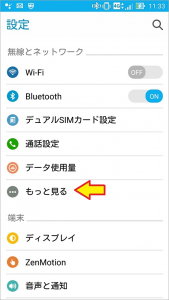
![]()
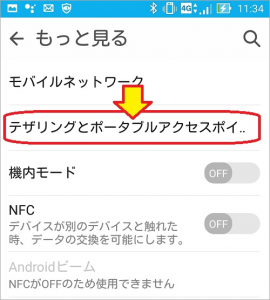
![]()
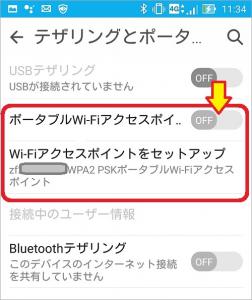 まず、上の方の「ポータブルWifiアクセスポイント」をオンにします。
まず、上の方の「ポータブルWifiアクセスポイント」をオンにします。
はい、これでアクセスポイント名とパスワードが出てきました。
(自動で設定されていますが、変更もできます)
それらの間にセキュリティという項目がありますが、これは「WPA2」が含まれたものに設定してください。
これらをどこかにメモ・・・するとセキュリティ的によくありませんので、この画面を開いたままClovaを設定した方がいいですね。
スマホへのClovaの接続
スマホがテザリングモードに入りWifiルーター化されましたので、今度はClovaのWifi設定をスマホに切り替えてやります。
(以降、iPhoneのClovaアプリの画面になりますが、Androidでもほとんど同じです)
まず、忘れずにスマホのBluetoothをオンにしておきます。
Wifiの設定を切替する間は、スマホとClovaはBluetoothで繋いでおく必要があるからです。
場所は上のテザリング設定の画面の中にありますので、オフになっていたら間違いなくオンにしてください。
さもないと、設定中にこんな画面が出てきてしまいます。
ここで、先にClova本体のマイクボタンを長押しします。
Clova FriendsやClova Friends miniは背中ですが、Clova WAVEは上のパネルですね。
そうするとメッセージが流れます。
「ネットワークを接続します。
Clovaアプリで設定をおこなってください。」
それが聞こえたら次へをタップですね。
今回接続するのは、先のテザリング設定したAndoroidスマホ(アクセスポイント名はzfxxxx)なので、それをタップしてパスワードを入力します。
はい、これでClovaがスマホに接続しました。
念のためにClovaに声をかけて正常に動作することを確認してから外出してくださいね。
格安SIMの低速モードでClovaのLINE MUSICを低音質モードで使ってみた!!
やらなければいけないのは
- 格安SIMを節約モードに設定
- LINEMUSICを低音質モードに設定
- 実際に1時間再生してみて、途切れやブツブツ音が発生しないか確認
ですね。
格安SIMの設定
私はmineoのSIMで試してみました。Clovaと同じ緑基調ですね。
最近、便利なmineoアプリがリリースされましたので、それを使いました。
(iPhoneはこちら、Androidはこちら)
やることは立ち上げて画面下のmineoスイッチをタップして、節約モードに入れるだけです。
・・・と言っても、私の場合普段からこのモードのままです。
外出先でパソコンやiPadをテザリングする時以外は、このままですね。
LINEMUSICを低音質モードに設定
これはこちらの記事に詳しく書かせていただきました。
間違いなく、この状態になっていることを確認しておきます。
では、LINE MUSICで再生してみました!!
試したのは平日の11:40から1時間です。
ここはかなりの大混雑時間でmineoさんの6月のレポートでもこんな状態です。
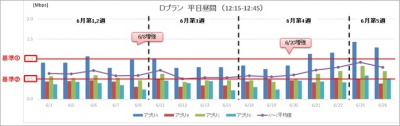 こんなデータまで公開している馬鹿正直なところが大好きです!
こんなデータまで公開している馬鹿正直なところが大好きです!
測定アプリにもよりますが、総じて0.5Mbps程度しか出ていません。
節約モードは0.2Mbpsなので影響はないとは思われますが、時折それ以下になると音飛びやブツ音が出る可能性もでてくるでしょう。
・・・で、試してみました。全く問題ありませんでした。
音の途切れやブツ音も全くありませんでした。(実は聞きながらこの記事を書いてました)
実験の最後に強制的にスマホのテザリングを切ってみたのですが、切った後もClovaから10秒ぐらいは曲が流れてました。
これは、mineoの回線速度が一瞬落ちたぐらいでは全然平気ということです。
あと音質ですがLINE MUSICの低音質モードなので音は悪いはずですが、聴いていると全く気になりませんでした。
曲がJ-popで比較的Clova Friendsがそれに合っていたからでしょうか?
これで音が悪いと怒る人がいるとは思えません。
あと、スマホのアプリで1時間再生のデータ量も測定してみました。
わずか34.2MBです。
曲や条件によって若干異なるとはいえ、前回の実験値の36MBとほぼ同じですね。
まとめ
思惑どおりの結果になってよかったです。
これならパケットを一切使わずに、Clovaを出先で使う事ができますね。
あと、今回はmineoで実験しましたが、当然、他社でも同じようなモード切り替えを用意している場合もあります。
さらに、最初から低速モードだけの使い放題プランを提供している会社もあります。
(※ データ専用です)
正直言って使ってみないとわからない格安SIMの世界ではありますが、月々440円でClovaが使い放題になると思えば、試してみるのも面白いかもしれませんね。
以上です。
・・・月々440円は良いのですが、ClovaにテザリングさせるスマホかポータブルWifiルーターが必要なのがネックですね。これさえ解決すれば・・と次の実験ネタを目論んでいます。
(おわり)